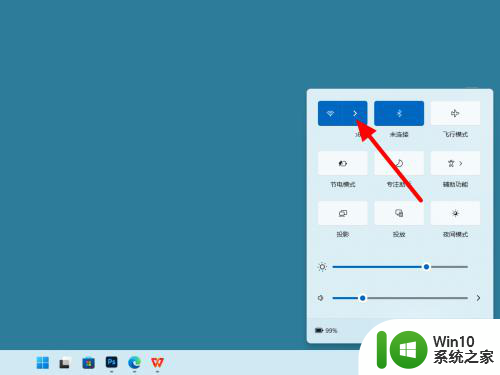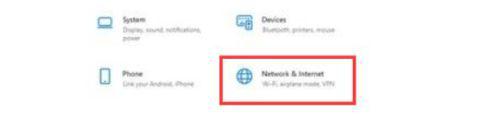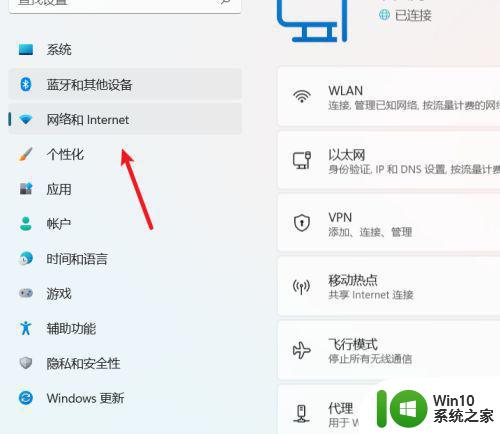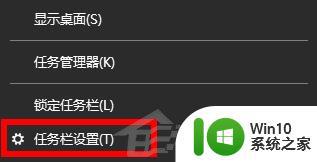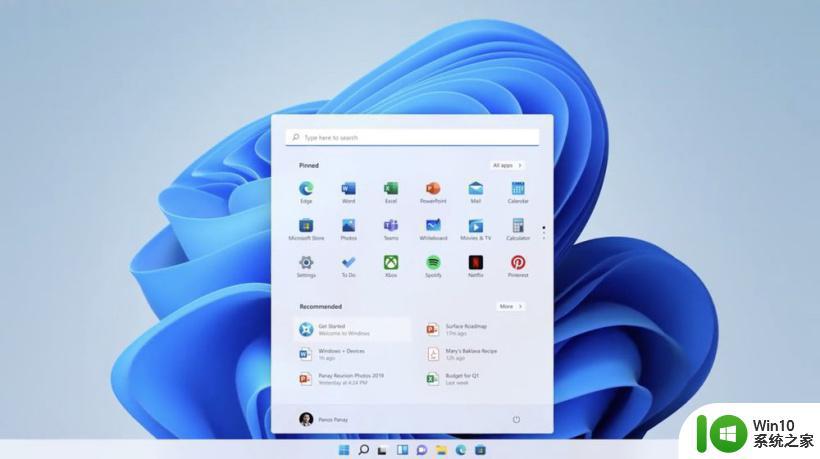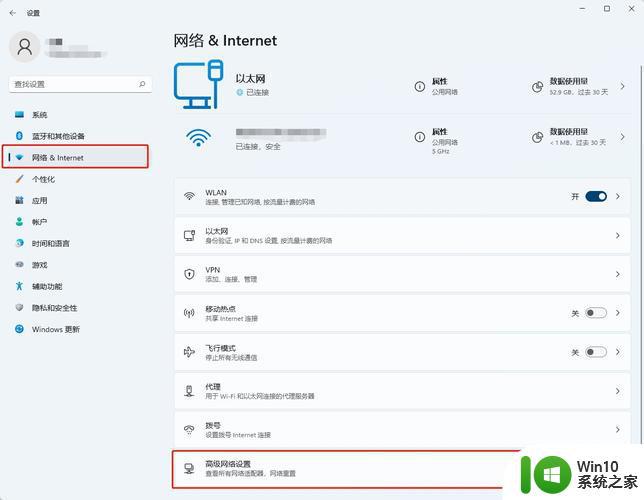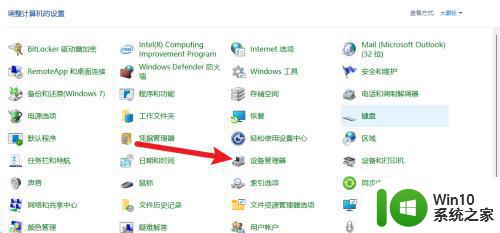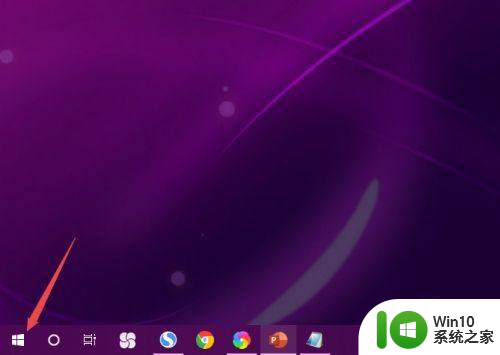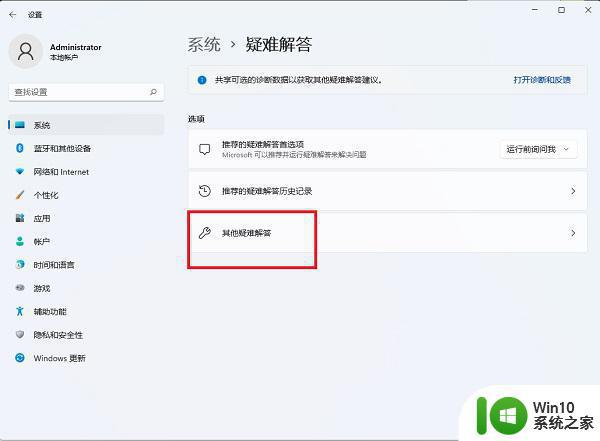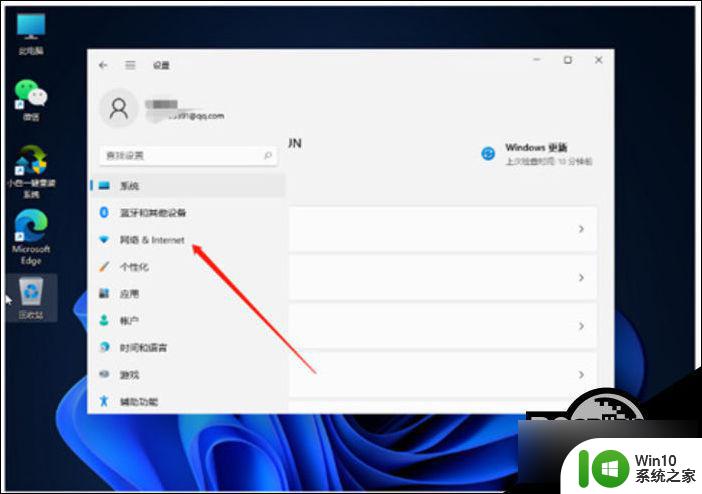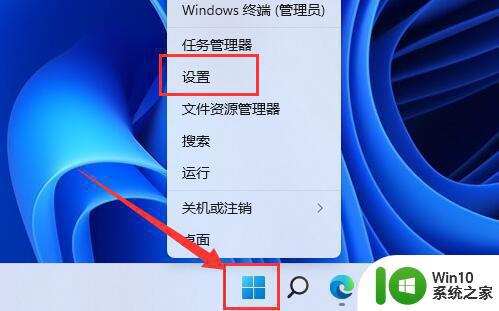windows11提示无法连接到这个网络如何解决 win11无法连接到WiFi网络怎么办
更新时间:2023-09-15 13:14:37作者:jiang
windows11提示无法连接到这个网络如何解决,随着Windows 11的发布,一些用户可能会遇到无法连接到WiFi网络的问题,当我们尝试连接网络时,系统可能会提示无法连接到这个网络。面对这种情况,我们应该如何解决呢?在本文中我们将探讨一些解决方案,帮助您解决Windows 11无法连接WiFi网络的问题。无论是检查网络设置,重新启动路由器还是更新驱动程序,我们将提供一些实用的方法,帮助您重新建立与WiFi网络的连接,确保您的Windows 11系统正常工作。
具体步骤如下:
1、桌面右键单击右下角的网络图标,选择网络与Internet设置。
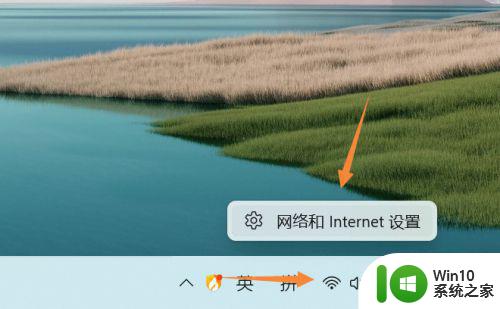
2、点击以太网下面的属性进入。
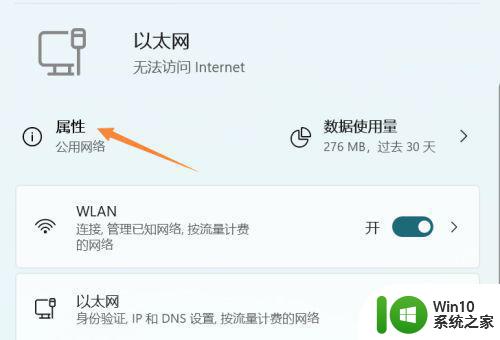
3、属性界面迪纳基IP地址后面的编辑。
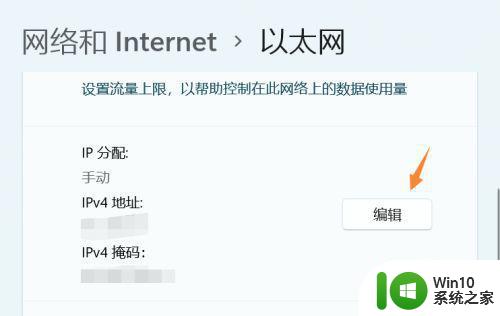
4、将IP地址获取方式修改为自动获取即可解决。
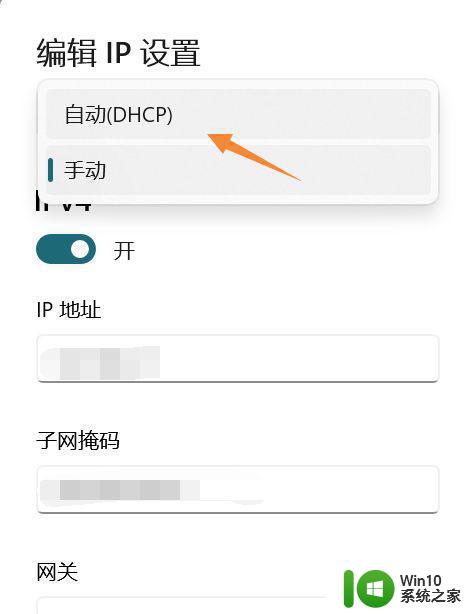
以上是有关于无法连接到这个网络的Windows 11提示应该如何解决的全部内容,如果您也遇到了相同的问题,那么您可以按照小编提供的方法来解决。